Jak odzyskać usunięte filmy z Xiaomi Redmi Note 4
Autorstwa Gina Barrow, ostatnia aktualizacja: 12 listopada 2019 r
Smartfony Xiaomi, takie jak Redmi Note 4, mają niesamowite funkcje aparatu, które mogą rejestrować satysfakcjonujące wizualnie filmy. Jeśli wcześniej nagrałeś wiele fajnych klipów i przechowujesz je w telefonie. Będziesz zdruzgotany, jeśli któregoś dnia wszystkie te wspomnienia zostaną przypadkowo usunięte. Więc jak odzyskać usunięte filmy z Xiaomi Redmi Note 4. Niektóre z Twoich filmów mogą zawierać wydarzenia, które nigdy się nie powtórzą. Może także obejmować osoby, których już nigdy nie zobaczysz.
Więc jeśli jeszcze tego nie wiesz, musisz gdzieś mieć kopię zapasową, aby zachować te wspomnienia ze sobą. Obecnie liczne aplikacje umożliwiają tworzenie kopii zapasowych. Istnieją aplikacje, w których możesz cieszyć się ogromną ilością miejsca za darmo. Ale jeśli przypadkowo usunąłeś swoje filmy i nie wiesz, co zrobić, oto niektóre z najlepszych rozwiązań, które możesz wykorzystać, aby je odzyskać.
Jak odzyskać usunięte filmy na Redmi Note 4 z Androidem Data RecoveryJak odzyskać usunięte filmy na Redmi Note 4 za pomocą aplikacji Xiaomi BackupJak odzyskać usunięte filmy z Xiaomi Redmi Note 4 za pomocą Zdjęć GoogleWnioski
Jak odzyskać usunięte filmy na Redmi Note 4 z Androidem Data Recovery
Istnieje szeroki wachlarz metod do wyboru odzyskiwanie usuniętych filmów z Xiaomi Redmi Note 4. Ale jeśli chcesz bezproblemowego rozwiązania, FoneDog Android Data Recovery to najlepszy wybór. Jest wykorzystywany przez wielu do odzyskiwania wielu rodzajów danych, w tym zdjęć, plików audio, wiadomości, kontaktów i filmów. Ma również przyjazny dla użytkownika interfejs, który jest łatwy do zrozumienia.
Jedną z rzeczy, która sprawia, że to oprogramowanie jest bezproblemowe, ponieważ oferuje prosty proces odzyskiwania danych. Obsługuje szeroką gamę urządzeń z Androidem, w tym smartfony i tablety z systemem Android 2.3 do Androida 9.0. Odzyskiwanie danych FoneDog Android to oprogramowanie, na którym można polegać. To może ci pomóc odzyskać filmy, które usunąłeś nie tylko z Redmi Note 4, ale także z karty SD i SIM.
Darmowe pobieranieDarmowe pobieranie
Dzięki temu oprogramowaniu nie będziesz musiał martwić się o utratę wszystkich zgromadzonych wspomnień na długi czas. Wystarczy postępować zgodnie z prostym procesem odzyskiwania danych i możesz ponownie cieszyć się usuniętymi filmami. Tutaj jest jak możesz odzyskać usunięte dane z Redmi Note 4:
Krok 1: Uruchom FoneDog Android Data Recovery
Aby rozpocząć pobieranie filmów, uruchom FoneDog Android Data Recovery na komputerze, a następnie podłącz Redmi Note 4 za pomocą kabla USB. Jeśli nie masz zainstalowanej aplikacji na swoim urządzeniu, odwiedź oficjalną stronę FoneDog, a następnie pobierz oprogramowanie. Następnie zainstaluj go na komputerze z systemem Windows lub Mac, aby przejść do kolejnych kroków.
Krok 2: Aktywuj debugowanie USB
Aktywuj tryb debugowania USB w Redmi Note 4, aby umożliwić komunikację między smartfonem a komputerem. Jest to bezpieczne połączenie, więc nie musisz się martwić o utratę danych lub jakiekolwiek szkody. Zaraz po pomyślnym włączeniu debugowania USB w urządzeniu możesz teraz przejść do ostatniego kroku.
Krok 3: Wybierz wideo
Spodziewaj się, że zobaczysz listę typów danych, które możesz pobrać w interfejsie aplikacji. W tym kroku wybierz typy danych, które chcesz skanować, a następnie kliknij Dalej. Następnie zacznij wybierać filmy, które chcesz odzyskać jeden po drugim lub poprzez wiele wyborów. Jeśli chcesz odzyskać wszystko, kliknij pole wyboru zaznacz wszystko u dołu okna.
Krok 4: Odzyskaj usunięte filmy z Xiaomi Redmi Note 4
Po zakończeniu kliknij przycisk Dalej, a następnie poczekaj na pojawienie się mniejszego okna. W tym oknie zostaniesz poproszony o wybranie folderu, w którym pliki zostaną zapisane. Poniżej nazwy folderu znajdują się niektóre szczegóły dotyczące odzyskiwania, takie jak wymagane miejsce na odzyskane pliki i rzeczywiste dostępne miejsce w smartfonie. Naciśnij przycisk Odzyskaj, aby rozpocząć pobieranie filmów.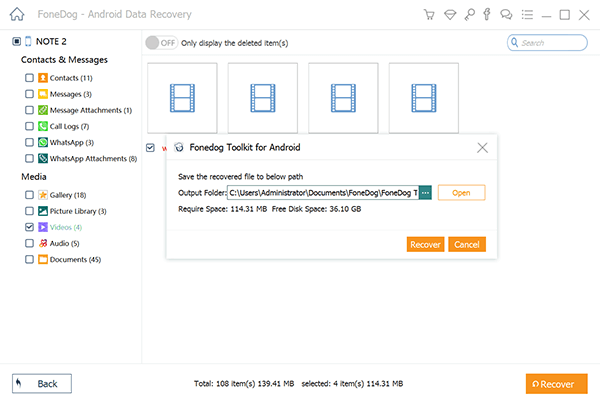
Darmowe pobieranieDarmowe pobieranie
To wszystko, poczekaj na zakończenie procesu odzyskiwania, zanim odłączysz Redmi Note 4 od komputera.
Poniżej znajdują się niektóre alternatywy, których możesz użyć, aby odzyskać wszystkie usunięte filmy z Xiaomi Redmi Note 4. Podaliśmy kroki, jak z nich korzystać, więc sprawdź je:
Jak odzyskać usunięte filmy na Redmi Note 4 za pomocą aplikacji Xiaomi Backup
Wybierz konstruktywne i proste rozwiązanie odzyskać usunięte filmy z Xiaomi Redmi Note 4. Na szczęście jedno z tych rozwiązań jest właśnie w twoich rękach. Xiaomi Remi Note 4 ma fabrycznie zainstalowaną aplikację do tworzenia kopii zapasowych, która pozwala użytkownikom tworzyć kopie zapasowe danych, aplikacji oraz ustawień telefonu. Aplikacja ma prosty interfejs i nie zobaczysz w niej żadnej niepotrzebnej opcji.
Aby użyć go jako alternatywy odzyskiwania dla usuniętych filmów, musisz wcześniej utworzyć kopię zapasową. Jeśli tak, wykonaj następujące czynności:
Krok 1: Uruchom aplikację do tworzenia kopii zapasowych na Xiaomi Redmi Note 4.
Krok 2: Zobaczysz pliki kopii zapasowych, które musisz wybrać, aby je przywrócić. Możesz wybrać jeden po drugim lub wszystkie elementy, które chcesz odzyskać. Następnie kliknij przycisk Przywróć w dolnej części działania.
Krok 3: Poczekaj na zakończenie odzyskiwania, a następnie kliknij opcję Gotowe. Możesz teraz uzyskać dostęp do usuniętych filmów w Redmi Note 4.
Kopia zapasowa Mi Cloud
Jeśli później zaczniesz szukać ostatnio usuniętych filmów, oto kolejny sposób na ich odzyskanie. Telefony Xiaomi mają aplikację do hostingu w chmurze podobną do Dysku Google o nazwie Mi Cloud. Pozwala użytkownikom smartfonów Xiaomi utworzyć kopię zapasową urządzenia i bezpiecznie przechowywać je w chmurze.
Jedną z zalet korzystania z Mi Cloud jako przechowalni danych kopii zapasowych jest to, że możesz pobierać swoje dane na dowolne urządzenie, o ile masz połączenie z Internetem. Oznacza to, że niezależnie od tego, czy przypadkowo usunąłeś filmy z Redmi Note 4, czy urządzenie się wyłączy, przynajmniej możesz je odzyskać za pomocą dowolnego gadżetu na Androida.
Aby odzyskać usunięte filmy z Redmi Note 4, wykonaj następujące czynności:
Krok 1: Aby rozpocząć, uruchom aplikację Mi Account w Redmi Note 4. Zobaczysz wtedy swój profil i usługę Mi Cloud, której potrzebujesz.
Krok 2: Po kliknięciu Mi Cloud możesz zobaczyć szczegóły dotyczące miejsca, w tym dostępne miejsce i miejsce, które wykorzystałeś. Możesz także zobaczyć niektóre opcje, w tym Przywróć z kopii zapasowej. Aby kontynuować, kliknij elementy Mi Cloud pod szczegółami pamięci.
Krok 3: Zostaniesz poproszony o zalogowanie się przy użyciu konta Mi zaraz po kliknięciu elementów Mi Cloud. Wprowadź swoją nazwę użytkownika i hasło za pomocą dowolnej obsługiwanej przeglądarki, która zawiera wyskakujące okienko. Xiaomi Redmi Note 4 może wybrać przeglądarkę Mi, ponieważ jest to zalecane dla ich urządzenia.
Krok 4: Po pomyślnym zalogowaniu się możesz teraz uzyskać dostęp do wszystkich zsynchronizowanych danych za pomocą Mi Cloud. Następną rzeczą, którą musisz zrobić, aby odzyskać usunięte filmy, jest wybranie danych kopii zapasowej, które chcesz odzyskać, a następnie ich pobranie. To nie jest łatwe?
Jak odzyskać usunięte filmy z Xiaomi Redmi Note 4 za pomocą Zdjęć Google
Jeśli Twoja Redmi Note 4 jest zsynchronizowana ze zdjęciami Google, Twoje filmy pozostaną tam przez około 60 dni, zanim znikną na zawsze. Co więcej, możesz go użyć, aby odzyskać dane, które przypadkowo usunąłeś z urządzenia, w tym filmy. Zdjęcia Google to nie tylko aplikacja do udostępniania zdjęć, ale także usługa pamięci masowej, z której możesz korzystać, aby zachować ważne zdjęcia i filmy cyfrowe. Aby zabezpieczyć swoje dane przed utratą i przypadkowym usunięciem, od czasu do czasu synchronizuj urządzenie ze Zdjęciami Google.
Oto jak możesz odzyskać usunięte filmy za pomocą Zdjęć Google:
Krok 1: Na Xiaomi Redmi Note 4 uruchom aplikację Zdjęcia Google, a następnie kliknij ikonę Menu.
Krok 2: Następnie kliknij ikonę Kosza, a następnie naciśnij długo wideo, które chcesz przywrócić.
Krok 3: Stuknij przycisk Przywróć znajdujący się w dolnej części ekranu, a następnie poczekaj, aż pliki zostaną pobrane w bibliotece Zdjęć Google, w albumie, w którym były wcześniej, oraz w aplikacji Galeria na telefonie.
Darmowe pobieranieDarmowe pobieranie
Wnioski
Czy te rozwiązania do odzyskiwania danych są pomocne? Wśród wszystkich omawianych przeze mnie środków zaradczych FoneDog Android Data Recovery jest najbardziej wydajną opcją, jaką możesz mieć. Podczas gdy Zdjęcia Google, Mi Cloud i aplikacja Xiaomi Backup świetnie nadają się do tworzenia kopii zapasowych i odzyskiwania, to niesamowite oprogramowanie FoneDog zapewnia bezpieczniejszy proces odzyskiwania, który nie ryzykuje twojego urządzenia.
Inną rzeczą jest to, że nie wymaga stabilnego połączenia z Internetem, aby można było wykonać kopię zapasową wszystkich danych, aby odzyskać je później. To oprogramowanie do odzyskiwania działa również dobrze dla szerokiej gamy urządzeń z Androidem, w tym Redmi Note 4 i innych smartfonów z Androidem. Twoje filmy mogą być narażone na ryzyko i za każdym razem szkodzić. Dlatego musisz mieć narzędzie do odzyskiwania, takie jak FoneDog, zawsze dostępne na komputerze.
Zostaw komentarz
Komentarz
Zestaw narzędzi Android
Odzyskaj usunięte pliki z telefonu i tabletu z Androidem.
Darmowe pobieranie Darmowe pobieranieGorące artykuły
/
CIEKAWYDULL
/
PROSTYTRUDNY
Dziękuję Ci! Oto twoje wybory:
Doskonały
Ocena: 4.5 / 5 (na podstawie 80 oceny)
